Klávesové zkratky pro správu virtuálních ploch ve Windows 10 (zobrazení úloh)
Windows 10 je první verze Windows, která nativně obsahuje funkci virtuálních desktopů, takže pro základní funkce virtuálních desktopů není potřeba používat žádnou aplikaci třetí strany. Ve Windows 10 se tato funkce nazývá "Zobrazení úkolu". Uživatel může spravovat okna a aplikace mezi virtuálními plochami pomocí speciálního tlačítka na hlavním panelu. Klávesnice je však další efektivnější a produktivnější alternativou myši. Správou virtuálních desktopů pomocí klávesových zkratek můžete ušetřit spoustu času. Zde je seznam klávesových zkratek, které lze použít se zobrazením úloh ve Windows 10. Funkce virtuálních desktopů není pro operační systémy žádnou novinkou a dokonce ani není exkluzivní pro Windows 10. Možnost mít více ploch existuje ve Windows od Windows 2000 na úrovni API. Několik aplikací třetích stran používá tato rozhraní API k poskytování virtuálních desktopů. Ale konečně ve Windows 10 byla tato funkce implementována v uživatelsky přívětivé podobě pro koncového uživatele. Společnost Microsoft přiřadila pro správu virtuálních desktopů následující klávesové zkratky:
Funkce virtuálních desktopů není pro operační systémy žádnou novinkou a dokonce ani není exkluzivní pro Windows 10. Možnost mít více ploch existuje ve Windows od Windows 2000 na úrovni API. Několik aplikací třetích stran používá tato rozhraní API k poskytování virtuálních desktopů. Ale konečně ve Windows 10 byla tato funkce implementována v uživatelsky přívětivé podobě pro koncového uživatele. Společnost Microsoft přiřadila pro správu virtuálních desktopů následující klávesové zkratky:
- Vyhrát + Tab - otevřete zobrazení úkolů.
- ← a → - navigace mezi miniaturami oken v otevřeném zobrazení úloh.
-
Posun + F10 - otevřít místní nabídku miniatury aktivního okna. Odtud jej můžete přesunout na jinou virtuální plochu nebo ji zavřít. Tato klávesová zkratka funguje v otevřeném zobrazení úkolů.
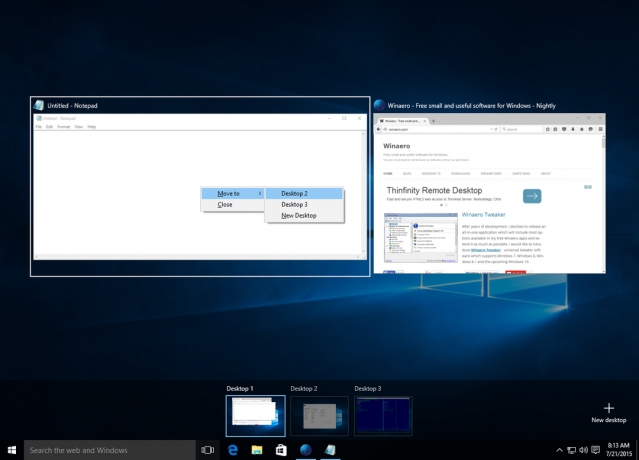
- Vyhrát + Ctrl + → a Vyhrát + Ctrl + ← - přepínat mezi virtuálními plochami, které jste vytvořili.
- Vyhrát + Ctrl + F4 - zavře aktuální virtuální plochu.
- Vyhrát + Ctrl + D - vytvořit novou virtuální plochu.
A je to. Pomocí těchto klávesových zkratek můžete spravovat své virtuální plochy ve Windows 10 produktivněji.

